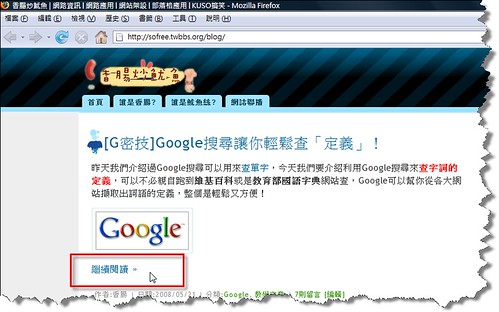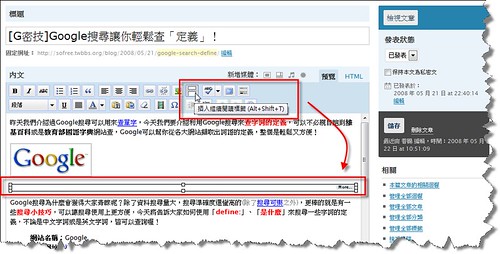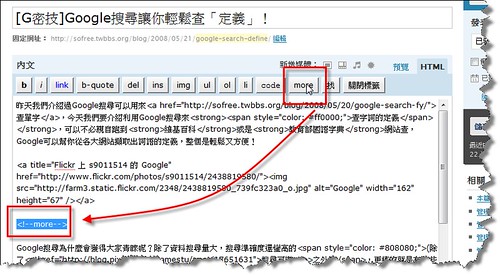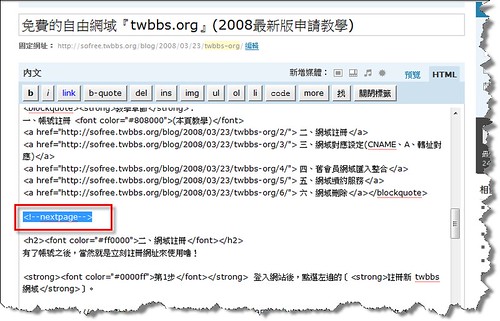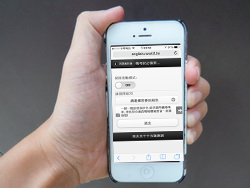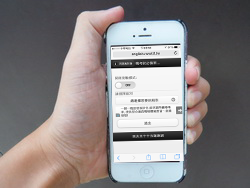【★備考策略實體書贈送活動★】贈書活動開跑囉!此書可以協助你來準備【公職考試、國家考試、國營事業考試、證照考試】,想獲得實體書的你,現在請點擊連結➦https://bit.ly/38R3y2O咱們專屬頁面中見^^
顯示在首頁的文章太長是否覺得太長?是不是想要讓它變成顯示摘要呢?或者是一篇文章十分的長,可是你又不想要分成很多篇文章來寫,想要一氣喝成,這時可以加個小語法就讓你的一篇文章可以擁有很多頁喔!
話說WordPress是一套十分方便、穩定以及很更個性化的部落格系統,擁有超多佈景及外掛可以安裝,使用上十分自由,在文章的切頁方便自由度也相當高而且很方便。相信很多剛接觸WordPress的朋友可能會一時間找不到該如何設定顯示哪些文字在首頁吧?這其實很簡單,注意一下編輯器就會發現嚕!
當你寫好一篇文章完後,把滑鼠游標指到你要插入切頁符號的區域,按一下[插入繼續閱讀的標籤]就可以啦!有看到嗎?沒錯就在[新增圖片]的按鈕旁邊喔!
那如果你的編輯器是「HTML」模式,那你可能會找不到按鈕,這時你只要手動加入語法即可!
語法:
<!--more-->
如何加入「下一頁」按鈕?
那如果你文章內容很長,但是你又不想要分成兩篇來寫,想要把它擠在同一篇文章中,這該怎麼做呢?當然這部分一樣是不難,只要在「HTML」編輯模式中,在您要的位置手動加入以下語法就可以產生分頁效果了喔!
語法:
<!--nextpage-->
範例展示:免費的自由網域『twbbs.org』
當你使用了「下一頁」語法,呈現的效果就是這樣子,會顯示每一頁的數字,點擊數字就可以進到下一頁中喔!
不過比較遺憾的是WordPress系統並沒有將此語法加入成按鈕,不過你若需要常使用「下一頁」按鈕,這時可以參考重灌狂人的教學文,在你所見即得編輯器中加入「下一頁」按鈕喔!